sai2日本动漫漫画绘画软件是一款来自国外的功能强大的绘画软件,其全称叫做painttool sai v2,大家都习惯叫它sai2而已。因为其独具特色的功能,在国内非常的受欢迎。sai2是painttool sai 的第二代版本,在线条绘制方面比任何软件更逆天、非常完美。无论是笔刷还是笔触,都和原来所有不同,sai绘画软件极具人性化,其追求的是与数码绘图板极好的相互兼容性、绘图的美感、简便的操作以及为用户提供一个轻松绘图的平台。
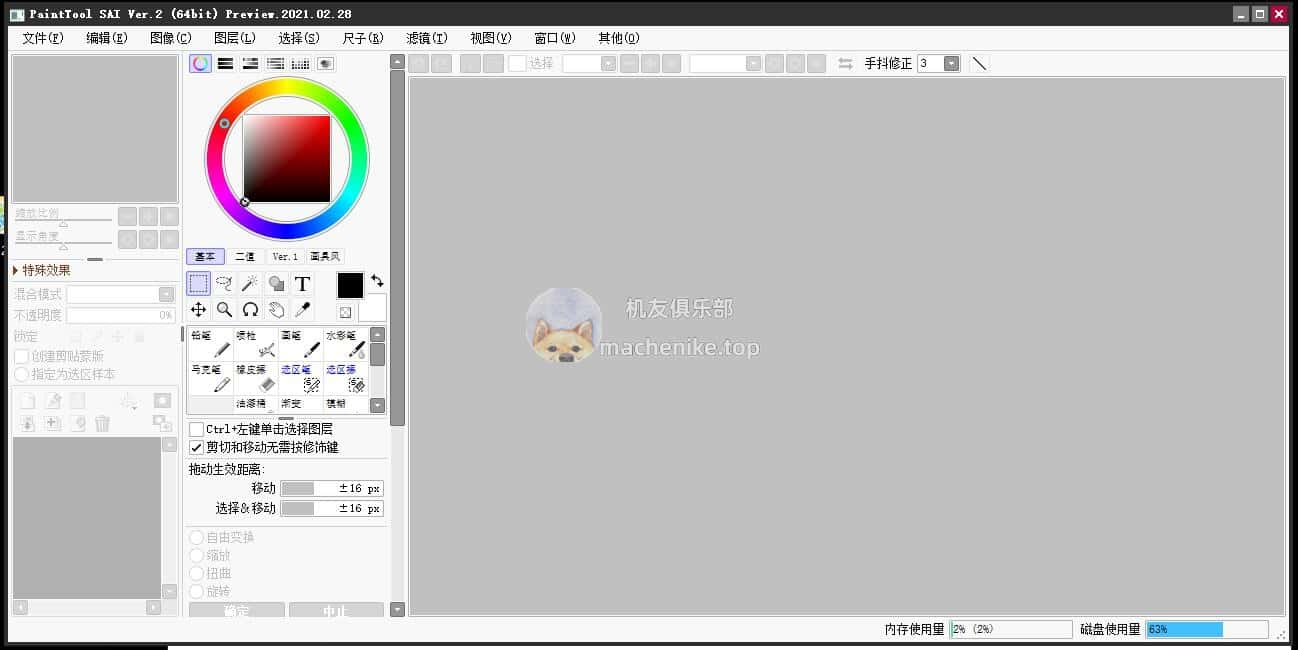 sai
sai
SAI2 常见问题
- 打开和保存时看不到文件或文件夹的,请关掉 SAI2 菜单「文件 – 总是使用文件查看器」
- 切换全屏模式的快捷键是
Shift + Tab - 切换操作面板显示的快捷键是
Tab 键 - 使用正版 SAI2 提示授权证书已经损坏:
- 确定安装的 SAI2 不是破解版,请在文章里下载;
- 假如之前安装过破解版,请检查一下 SAI2 的安装文件夹和
文档\SYSTEMAX Software Development\SAIv2,如果找到 license.slc 这个文件就删除掉。
- 使用破解版 SAI2 提示授权证书已经损坏:破解版的安装包是已经破解好的,安装后就可以用,别再用 saicrack 重复破解。
- 如果遇到一些打不开的
.jpg和.png文件,这是因为这些图片的扩展名是错的,比如把扩展名.jpg改成.png就可以了。 - 如果想保留旧版的 SAI2,请在安装新版之前把 SAI2 的安装文件夹复制备份。
- 如果不喜欢新版,想装回旧版的 SAI2,请断网安装(这里不提供旧版的安装包)
- 如果画出来的线条像折线,请在 Wacom 驱动设置里把「双击时笔尖间距」设置成关。
- 遇到压感失灵可以尝试重新拨插一下数位板;如果无效,那除了重装和更新驱动之外,也可以尝试重置数位板驱动的设置:
开始菜单或搜索里找「Wacom数位板配置文件管理工具」,打开后点「删除」(有两个删除,哪个都可以) - 不能在快捷键设置里改笔刷的快捷键:要在笔刷栏那边双击笔刷打开属性设置,逐个笔刷删除或改成其他快捷键,才能在快捷键设置里修改成其他功能的。
- 图层混合模式比之前少了几个:这是前几个版本的改动了,打开菜单「其他-设置」,启用「首选项」选项卡里的「增加相当于启用了透明形状图层的“八个特别的图层混合模式”」。
避免措施
正常关闭软件,不要开着 SAI2 直接按关机
因为 SAI2 会在关闭软件时保存笔刷和设置,如果未保存完就被系统强制退出软件,或者遇到程序错误,那设置文件就会损坏掉。
如果你有重要的笔刷或设置,建议定期备份设置文件夹 文档\SYSTEMAX Software Development
这样就算损坏了也能从备份里恢复。
无法运行 SAI2 的解决办法
近期有不少人反馈说无法运行 SAI2,会提示「检测到程序内部状态的异常」、「文件的内容已损坏」或干脆什么都没显示。由于某些沟通和实操能力上的问题,我曾一度以为是操作系统更新导致的,又或者是杀毒软件的问题,直到多日后才用远程控制找到了原因——设置文件损坏了。这其实是 SAI2 的老问题了,但因为新版本 SAI2 的设置文件太多了,相比起只有一个设置文件的旧版 SAI2,新版出问题的几率会翻几倍。
解决办法:
- 部分 Windows 7 用户请先尝试对 SAI2 按鼠标右键,打开「属性」,然后启用「兼容性 – 以兼容模式运行这个程序」
- 如果不在意现在的设置和笔刷,可以直接删除整个设置文件夹
文档\SYSTEMAX Software Development - 如果能确定损坏的文件是哪个,那么直接删除掉那个文件就可以了,方法如下:
- 有时会直接在报错的对话框里显示损坏的文件,找到它删除掉就可以了;
- 打开错误日志(
文档\SYSTEMAX Software Development\SAIv2\error\),里面会提到哪个文件是损坏的,删除之; - 如果损坏的是笔刷文件(扩展名是
.saitdat或.saitlnk),删除损坏的文件后,将同文件夹里的随意一个文件复制并改名成跟它一样; - 如果损坏的是笔刷分组(扩展名
.saitgrp),修复起来太麻烦,直接把整个笔刷文件夹删除算了…
- 如果删除「文档」里的设置文件夹也解决不了,那就继续删除历史记录和恢复数据
C:\Users\用户名\AppData\Local\SYSTEMAX Software Development
汉化作者来自:夜月七境
诚通网盘下载 (访问码/解压密码:gougege ) 网盘内有迅雷网盘、天翼网盘、百度网盘、下载地址和详细安装教程

继续追 我的二刺螈梦 [doge]
我的二刺螈梦 [doge]